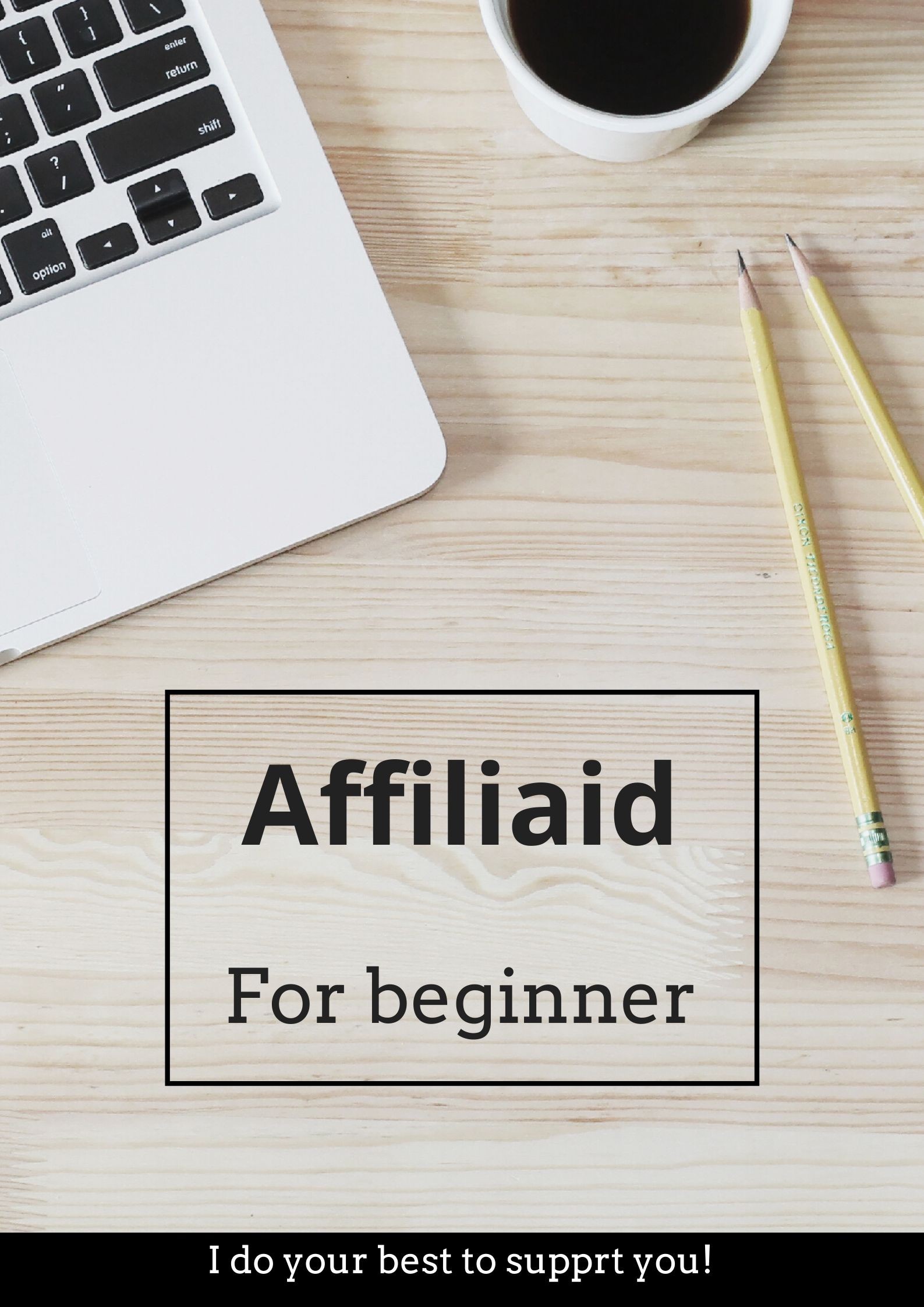WordPressで作業していると、突然「画像がアップロードできない」なんてことが起こることがあります。
WordPress経験者であれば、もしかしたら経験された方もいるかもしれません。
私は、画像のアップロードについて、色々なことが原因で「解決してはまた問題が発生しを何度も繰り返す」ということを経験したので、最終的な原因をつきとめる事に時間を費やし、物凄く苦労しました。
添付したい画像はあるのにアップロードできないとなると、記事を投稿することができないので、自分にとってもストレスになりますよね。
なので、こんな風に困らない為にも、私がとった解決法をお伝えします。
いざという時、この方法を知っておけば変に焦ったり時間をとられなくて済むのでおさえておきましょう。
目次
画像がアップロードできない時(WordPress側の問題)の解決策
再起動してログインし直す

画像がアップロードできない時にまず一番最初にすることは、今書いている記事を保存してから、WordPressを一旦閉じて再起動させてログインし直しましょう。
データが重かったり、スムーズに対応しきれなかったりする場合もあるので、それで解決する場合もあります。
画像のサイズ・拡張子を見直す
画像があまりにも大きいと、データを読むこむのに時間もかかるし読み込めないこともあります。
画像編集でサイズを小さくしてみたり、拡張子を見直してみたりしましょう。
私は拡張子を「png」→「jpg」に変更するとアップできましたよ。
写真をドラッグ&ドロップする
「ファイルを選択」のボタンが押せなくても、自分のフォルダからドラッグして持っていくことは可能です。
ドロップすると読み込む場合もあるので、一度やってみてください。
やり方は簡単で、以下の点線内にドラッグした自分の画像を持っていってドロップするだけです。
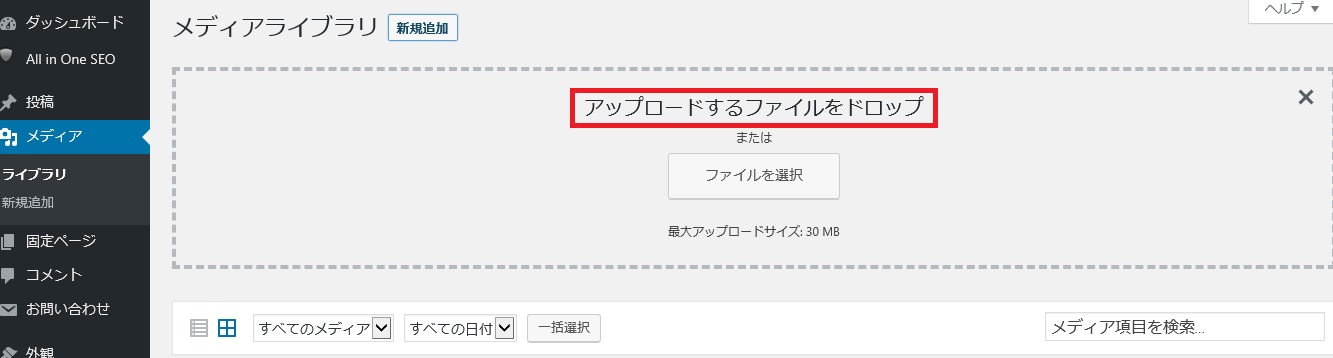
テーマを変更する
これまでずっと使っていて愛着のあるテーマを変更するのは嫌かもしれませんが、テーマによってはプラグインとの相性が悪いものも色々とあります。
テーマとプラグインとの相性が悪く、読み込みに時間がかかっている場合もあります。
もしかしたら、テーマを変更することで画像がアップロードできるようになるかもしれないので、これも試してみてください。
変更したら、テーマが最新版かを確認しておいてくださいね。
プラグインを見直す

代表的なものとしてあげられるのが、WordPressの中に入れている「プラグイン」が影響している問題です。
プラグインの場合は少し厄介かもしれません。
プラグインが原因だった時の私の一例
私は、どのプラグインが直接的に画像がアップロードできないことに影響していたのかはわかりませんが、当時、プラグインは便利だからとたくさん取りすぎていました。
そして意を決して、ひとつずつプラグインを停止して検証していくことを試みました。
まず、「ひとつのプラグインを停止しては、アップロードできるようになるか試してみる」そして「影響がなかったプラグインはまた有効化して元の状態に戻す」これを全てのプラグインに試してみましたが、それでもアップロードできませんでした。
そして次に、とりあえず上から不要なプラグインを停止していきました。
色々と触っているうちに、アップロードできたんです!
プラグインの量が増えすぎて重くなっていたのが原因でした。
<当時、とりあえず停止してみてうまくいったプラグイン>
- Acunetix Secure WordPress
- BackWPup
- EWWW Image Optimizer
- Hello Doll
- Imsanity
- SNS Count Cache
- TypeSquare Webfonts for エックスサーバー
もしかしたら、この中に相性が悪かったり重かったりしたものがあったのかもしれないですね。
「EWWW Image Optimizer」なんかは、相性が悪いとよく聞きます。
画像がアップロードできない時(サーバー側の問題)の解決策
サーバーのphp.iniの設定をしてみる
まず、エックスサーバーのサーバーパネルにログインしてください。
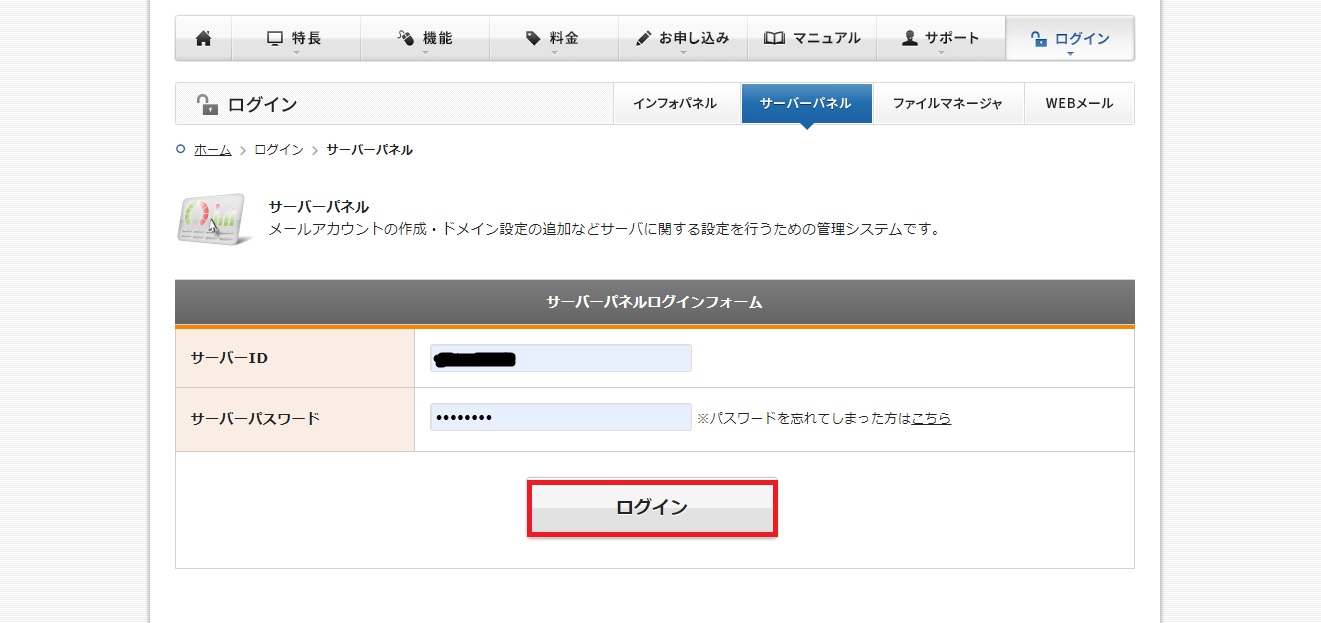
次に、サーバーパネルの中の、右から2列目の一番下の段「PHP」の中の「php.ini設定」をクリックします。
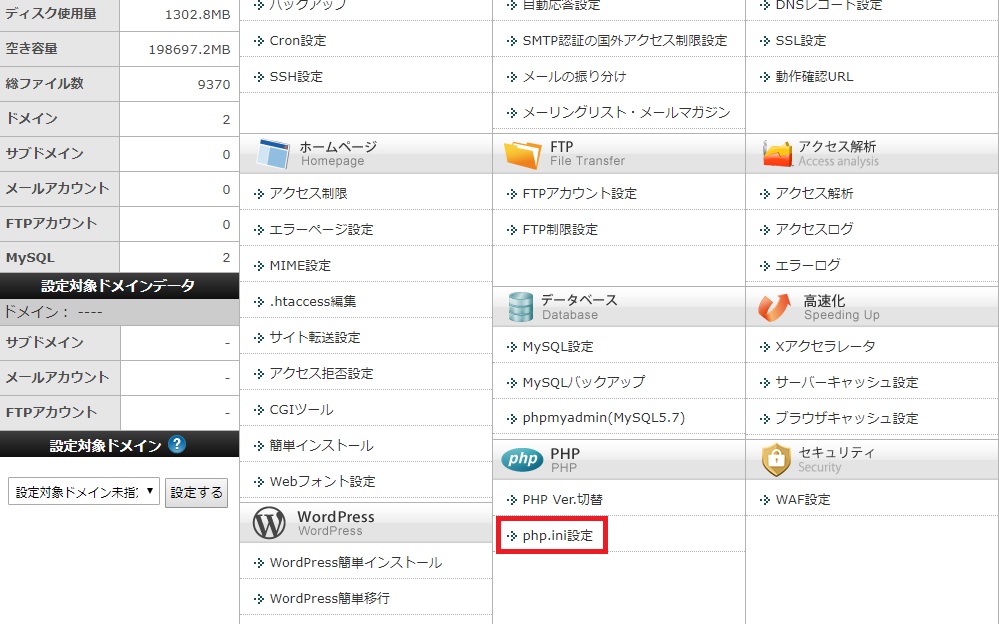
次に、画像がアップロードできずに困っているドメインを選びます。
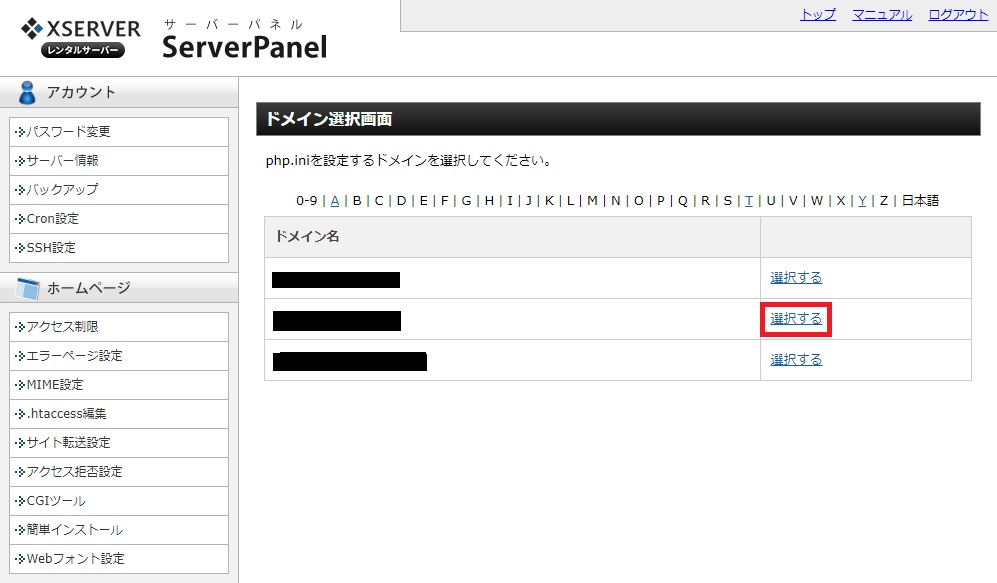
次に一番左の画面の「php.ini設定変更」をクリックします。
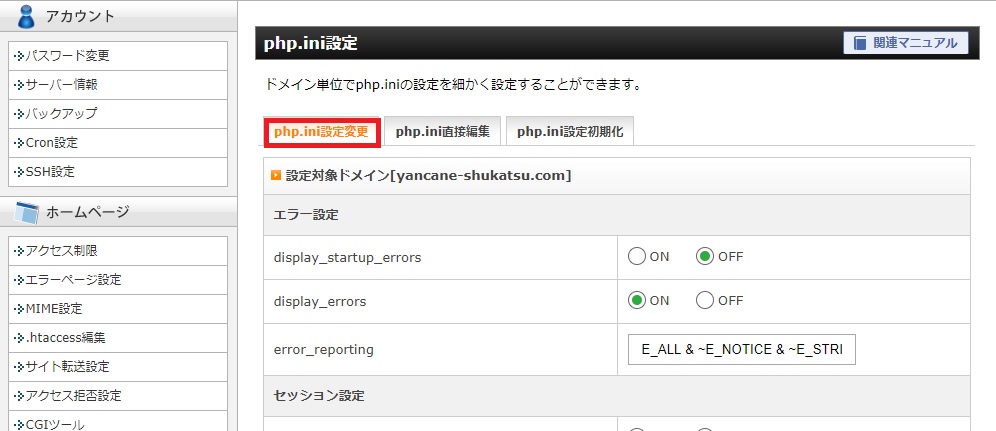
次に、「max-executlon-time」を30→60に変更します。
「max-executlon-time」とは簡単に言えば「60秒を超えるとエラーになって強制的に終了しますよ」という意味です。
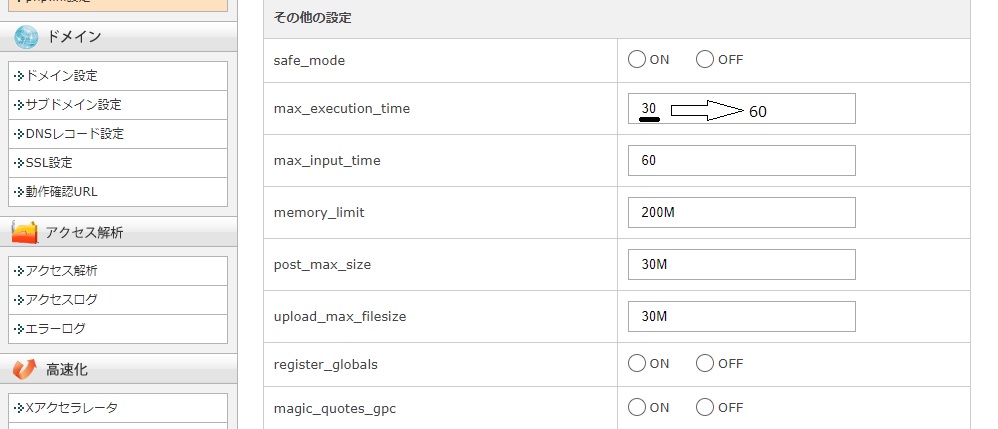
そして最後に「変更する」をクリックして終了です。
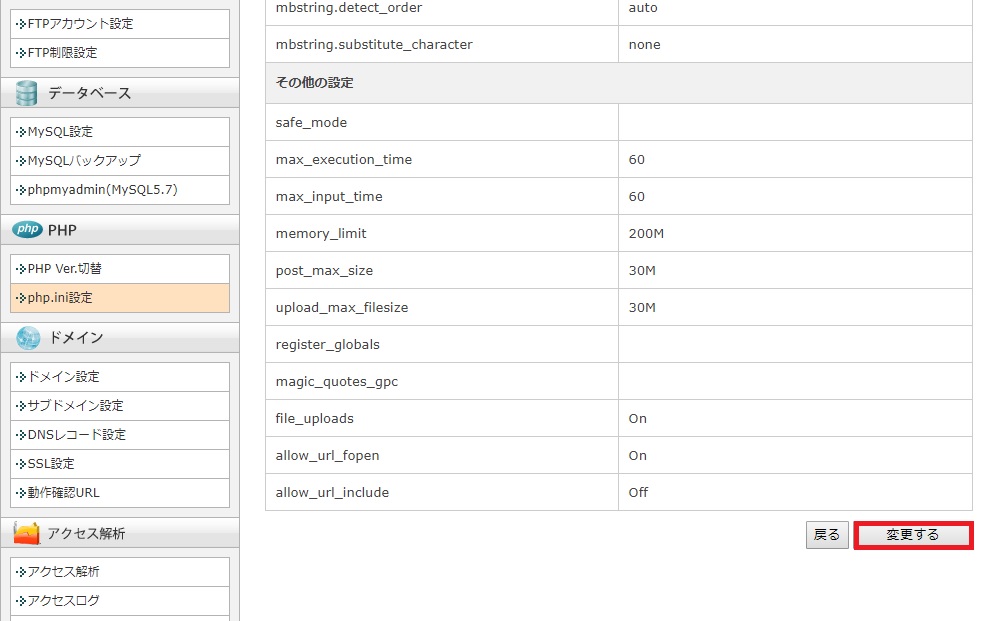
ブラウザを見直す
私は「Google Chrome」や「Microsoft Edge」では何度やってもできなかったんですが、なんと「Internet Explorer」でアップロードがようやくできました。
こんなにあれこれ苦労していたのに、ブラウザを変更するとできたのはとても驚きでした。
なのであなたも是非、試してみてください。
まとめ
私は当時、スマホで撮った画像だとアップロード出来るのに、カメラで撮った画像だとアップロード出来ないということがあったので、カメラで撮った写真の拡張子を変更してみると出来るようになったという経験がありました。
カメラやスマホという媒体の問題ではなく、拡張子の問題だったんですね。
しかし、少しまた時が経つと、今度はどんな画像もアップロードできなくなってしまい、本当に色々と悩みました。
「今までのアップロードのファイルが多いからかもしれない」と未使用の画像を削除してみたり、「年月ベース」で保存するようにしたりと色々と試行錯誤しました。
私の場合エラーメッセージは出ず、「アップロード中です」という画面のままでひたすら動かないという状態でした。
添付したい画像はあるのに、画像がアップロードできずに解決法が見つからないと、悶々としますよね。
私はパソコンをシャットダウンしては再起動しを繰り返し、画像がアップできないとネタはあっても記事が投稿できず、かなりストレスが溜まりました。
あなたはそうならない為にも、画像がアップロードできない時は焦らずこれらのことを色々と試してみてくださいね。